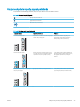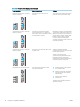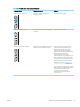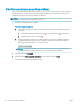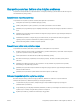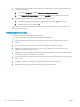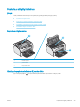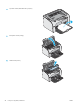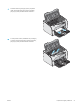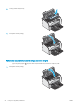HP LaserJet Pro M11-M13 - User Guide
Table Of Contents
- Spausdintuvo apžvalga
- Popieriaus dėklai
- Eksploatacinės medžiagos, priedai ir dalys
- Spausdinimas
- Spausdintuvo tvarkymas
- Spręskite problemas
- Techninė priežiūra
- Valdymo skydo lempučių signalų reikšmės
- Atkurkite numatytąsias gamyklines reikšmes
- Išspręskite popieriaus tiekimo arba strigties problemas
- Popieriaus strigčių šalinimas
- Spausdinimo kokybės gerinimas
- Įžanga
- Spausdinimas iš skirtingų programų
- Patikrinkite spausdinamos užduoties popieriaus tipo nustatymą
- Patikrinkite dažų kasetės būseną
- Spausdintuvo valymas
- Apžiūrėkite dažų kasetę
- Patikrinkite popieriaus ir spausdinimo aplinką
- Bandykite kitą spausdinimo tvarkyklę
- Patikrinkite „EconoMode“ nustatymus
- Spausdinimo tankio keitimas
- Tiesioginio prijungimo problemų sprendimas
- Belaidžio ryšio problemų sprendimas
- Rodyklė
Išspręskite popieriaus tiekimo arba strigties problemas
Jei problemos dėl spausdintuvo popieriaus tiekimo ar strigties pasikartoja, pasinaudokite šia informacija, kad
sumažintumėte šių atvejų skaičių.
Spausdintuvas nepaima popieriaus
Jei spausdintuvas nepaima popieriaus iš dėklo, išbandykite šiuos sprendimus.
1. Atidarykite spausdintuvą ir pašalinkite įstrigusį popierių.
2. Įdėkite į dėklą tinkamo dydžio popieriaus, kurio reikės spausdinimo užduočiai atlikti.
3. Įsitikinkite, kad programinės įrangos tvarkyklėje arba EWS yra nustatytas teisingas popieriaus formatas ir
tipas.
4. Įsitikinkite, kad popieriaus kreiptuvai tinkamai sureguliuoti pagal popieriaus dydį. Nustatykite kreiptuvus
tinkamose dėklo išėmose.
5. Patikrinkite spausdintuvo valdymo skydą, kad sužinotumėte, ar spausdintuvas laukia, kol įvykdysite
raginimą paduoti popieriaus rankiniu būdu. Įdėkite popieriaus ir tęskite.
6. Gali būti užteršti griebimo voleliai ir atskyrimo plokštė.
Spausdintuvas paima kelis popieriaus lapus
Jei spausdintuvas iš dėklo paima kelis popieriaus lapus, išbandykite šiuos sprendimus.
1. Išimkite popieriaus rietuvę iš dėklo ir palankstykite ją, apsukite 180 laipsnių ir apverskite. Nesulankstykite
popieriaus. Popieriaus rietuvę vėl įdėkite į dėklą.
2. Šiame spausdintuve naudokite tik HP specikacijas atitinkantį popierių.
3. Naudokite nesulamdytą, neperlenktą ar nesuplėšytą popierių. Jei reikia, naudokite popierių iš kitos
pakuotės.
4. Įsitikinkite, kad dėkle nėra įdėta per daug popieriaus. Jei taip, išimkite visą popieriaus šūsnį iš dėklo,
ištiesinkite ją ir vėl įdėkite dalį popieriaus.
5. Įsitikinkite, kad popieriaus kreiptuvai tinkamai sureguliuoti pagal popieriaus dydį. Nustatykite kreiptuvus
tinkamose dėklo išėmose.
6. Įsitikinkite, kad spausdinimo aplinka atitinka rekomenduojamas specikacijas.
Dažnos arba pasikartojančios popieriaus strigtys
Norėdami išspręsti dažnų popieriaus strigčių problemas, atlikite šiuos veiksmus. Jei pirmas veiksmas
neišsprendžia problemos, atlikite kitą veiksmą, kol išspręsite problemą.
1. Jei spausdintuve įstrigo popierius, išvalykite strigtį ir atspausdinkite kongūracijos puslapį, kad
patikrintumėte spausdintuvą.
2. Programinės įrangos tvarkyklėje arba EWS patikrinkite, ar dėklas yra sukongūruotas tinkamam popieriaus
dydžiui ir tipui. Jei reikia, sureguliuokite popieriaus nustatymus.
3. Išjunkite spausdintuvą, palaukite 30 sekundžių ir vėl jį įjunkite.
LTWW Išspręskite popieriaus tiekimo arba strigties problemas 47